Search Awesome est décrit comme un outil innovant et utile pour rendre vos recherches sur le Web plus interactives. Il est conçu pour s’adapter à Google Chrome, Mozilla Firefox et Safari – tous les navigateurs Web les plus populaires. Par la description, cet outil est censé rendre votre recherche sociale – ajouter des résultats pertinents de vos amis à vos résultats de recherche réguliers, inviter des amis à SearchAwesome et les aider à trouver ce que vous partagez. Fondamentalement, ils essaient de créer un nouveau réseau social qui interagirait directement avec différents moteurs de recherche, tels que Google ou Yahoo. Cependant, nous avons découvert que cet outil n’est pas vraiment utile et possède certaines fonctionnalités publicitaires qui en font un logiciel publicitaire. C’est vraiment similaire au virus Wajam , donc vous devriez rester loin de ça.
L’adware SearchAwesome
Si vous vous demandez pourquoi cet outil qui ressemble à un outil légitime est répertorié comme un logiciel publicitaire, la réponse est claire – il inondera vos navigateurs Web avec diverses publicités. Ces publicités peuvent être affichées sous différentes formes que vous attendez le moins – en commençant par une bannière standard et des publicités pop-up et en allant jusqu’à de nouvelles publicités d’onglets et de la publicité dans le texte. Cependant, il est généralement assez facile de dire si la publicité est affichée par le site Web que vous visitez ou par ce logiciel publicitaire parce qu’ils sont étiquetés avec un slogan « Ads by Search Awesome » ou « Brought to you by Search Awesome ». Donc, quand vous voyez un slogan comme celui-ci, vous savez que vous ne devriez pas cliquer dessus. Pourquoi ? Parce que le virus Search Awesome est comme un faux réseau de publicité – ils infectent les ordinateurs, créent un public et ensuite monétiser en affichant du contenu sponsorisé de tiers. Le plus gros problème est que les clients des réseaux publicitaires comme celui-ci sont généralement des cybercriminels. Ni les pirates ni les escrocs ne peuvent se promouvoir sur des réseaux publicitaires légitimes, car ils disposent d’un contrôle strict, donc des outils comme SearchAwesome sont le seul espoir pour eux. Cela dit, cliquer sur l’annonce fournie par cet outil peut entraîner d’autres problèmes de sécurité informatique.
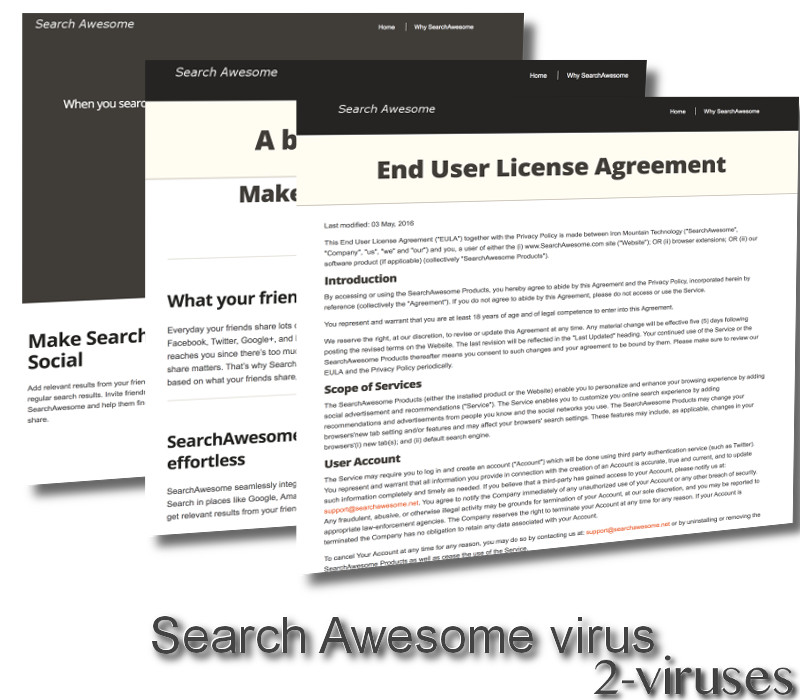
Une autre caractéristique à laquelle vous devriez faire attention – il n’y a pas de bouton de téléchargement sur leur site Web. Ils ont un site Web officiel à www.searchawesome.net avec des textes promotionnels expliquant pourquoi vous devriez utiliser ce plugin, mais il n’y a aucun moyen de l’obtenir réellement. C’est bizarre, non ? Cela signifie que la seule façon dont cette infection peut pénétrer à l’intérieur de votre ordinateur – est d’être livrée avec d’autres logiciels libres. Cela rend cet outil encore plus indésirable, car il apparaît généralement de manière inattendue sans vraiment demander aux utilisateurs s’ils souhaitent l’utiliser.
Enfin, nous pensons qu’un tel logiciel malveillant est susceptible de collecter vos informations personnelles. Même si vous pensez qu’il n’y a pas de preuve claire, il se peut que le virus Search Awesome surveille votre comportement en ligne. Ce serait bien s’ils gardaient cette information pour eux-mêmes, mais habituellement elle est utilisée pour attirer des annonceurs en présentant des informations détaillées sur le public afin que les annonceurs puissent cibler leurs publicités plus efficacement.
Suppression du virus Search Awesome
La suppression de cette infection peut être à la fois facile et difficile, en fonction de vos connaissances en matière de cybersécurité. Vous savez déjà qu’il fonctionne comme un module complémentaire du navigateur, ce qui signifie que vous devrez le supprimer à la fois de votre navigateur Web et de votre ordinateur. Commencez avec vos navigateurs Web – faites défiler vers le bas ci-dessous cet article et jetez un coup d’oeil à nos instructions de suppression manuelle étape-par-étape. La suppression de SearchAwesome d’un ordinateur peut être un peu plus compliquée, donc une aide d’une application anti-malware digne de confiance ne fera pas mal. Vous pouvez utiliser Spyhunter car il s’est avéré extrêmement efficace pour lutter contre les virus comme celui-ci.
Liens rapides de Search Awesome
- L’adware SearchAwesome
- Suppression du virus Search Awesome
- Outils de suppression Malware automatique
- Le virus Search Awesome
- Comment supprimer virus Search Awesome en utilisant le Panneau de configuration de Windows
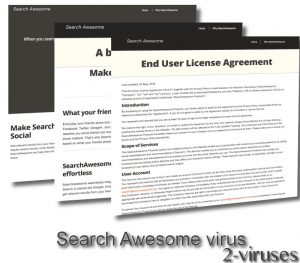
Outils de suppression Malware automatique
(Win)
Note: le procès Spyhunter de détection permet de parasite comme Search Awesome et contribue à son retrait pour libre. Essai limité disponible, Terms of use, Privacy Policy, Uninstall Instructions,
(Mac)
Note: le procès Combo Cleaner de détection permet de parasite comme Search Awesome et contribue à son retrait pour libre. Essai limité disponible, Terms of use, Privacy Policy, Uninstall Instructions,
Le virus Search Awesome
Comment supprimer virus Search Awesome en utilisant le Panneau de configuration de Windows
Denombreux pirates et logiciels publicitaires comme Le virus Search Awesome installent certains de leurs composants comme des programmes windows classiques, ainsi que des logiciels additionnels. Cette partie du logiciel malveillant peut être désinstallée à partir du Panneau de configuration. Pour y accéder, faites ce qui suit.
- Démarrer->Panneau de configuration (anciens Windows) ou appuyez sur clé Windows->Rechercher et entrez Panneau de configuration (Windows 8);

- Choisissez Désinstaller un Programme;

- Parcourez une liste de programmes et sélectionnez les données liées à virus Search Awesome .

- Cliquez sur le bouton désinstaller.

- Dans de nombreux cas, les programmes anti logiciels malveillants sont meilleur en matière de détection des parasites liés, par conséquent, je recommande d’installer Spyhunter pour identifier d’autres programmes qui peuvent faire partie de cette infection.

Cette méthode ne supprimera pas certains plugins de navigateur, donc, procédez à la suite du guide de suppression.
Supprimer Le virus Search Awesome de vos navigateurs
TopSupprimer les extensions malveillantes d’Internet Explorer
- Appuyez sur l’icône Engrenage->Gérer les ajouts.

- Parcourez les Barres d’outils et extensions. Supprimez tout ce qui est en lien avec virus Search Awesome et les articles que vous ne connaissez pas qui n’ont pas été créés par Google, Microsoft, Yahoo, Oracle ou Adobe.

- Fermez les Options.
(Optionnel) Réinitialiser vos paramètres de navigateur
Si vous avez toujours à faire à des problèmes liés à Le virus Search Awesome, réinitialisez les paramètres de votre navigateur pour remettre vos paramètres par défaut.
- Appuyez sur l’icône Engrenage->Options Internet.

- Choisissez l’onglet Avancé et cliquez sur le bouton Réinitialiser.

- Sélectionnez la case “Supprimer les paramètres personnels” et cliquez sur le bouton Réinitialiser.


Si vous ne pouvez pas réinitialiser vos paramètres de navigateur et que le problème persiste, analysez votre système avec un programme anti logiciels malveillants.
TopSupprimer virus Search Awesome de Chrome
- Cliquez sur le bouton menu en haut à droite de la fenêtre Google Chrome. Sélectionnez “Paramètres”.

- Cliquez “Extensions” dans la barre de menu à gauche.
- Parcourez la liste des extensions et supprimez les programmes dont vous n’avez pas besoin, particulièrement ceux similaires à Le virus Search Awesome. Cliquez sur l’icône corbeille à côté de virus Search Awesome ou d’autres ajouts que vous voulez supprimez.

- Appuyez sur le bouton “Supprimer” dans la fenêtre de confirmation.

- En cas de doutes, vous pouvez les désactiver temporairement.

- Redémarrez Chrome.
(Optionnel) Réinitialisez vos paramètres de navigateur
Si vous avez toujours à faire à des problèmes liés à Le virus Search Awesome, réinitialisez les paramètres de votre navigateur pour mettre les paramètres par défaut.
- Cliquez sur le bouton du menu de Chrome ( trois lignes horizontales) et sélectionnez Paramètres.

- Défilez vers le bas de la page et cliquez sur le bouton Réinitialiser les paramètres.

- Cliquez sur le bouton Réinitialiser dans la case de confirmation.

Si vous ne pouvez pas réinitialiser vos paramètres de navigateur et que le problème persiste, analysez votre système avec un programme anti logiciels malveillants.
TopSupprimer virus Search Awesome de Firefox
- Cliquez sur le bouton menu dans le coin à haut à droite de la fenêtre de Mozilla et sélectionnez l’icône “Ajouts” (ou appuyez sur Ctrl+Maj+A sur votre clavier).

- Parcourez la liste des Extensions et Ajouts, supprimez tout ce qui est lié à Le virus Search Awesome et les choses que vous ne reconnaissez pas. Si vous ne connaissez pas l’extension et qu’elle n’a pas été créée part Mozilla, Google, Microsoft, Oracle ou Adobe, alors c’est que vous n’en avez probablement pas besoin.

(Optionnel) Réinitialisez vos paramètres de navigateur
Si vous avez toujours à faire à des problèmes liés à virus Search Awesome, réinitialisez les paramètres de votre navigateur pour mettre ses paramètres par défaut.
- Cliquez sur le bouton menu dans le coin en haut à droite de la fenêtre de Mozilla Firefox. Cliquez sur le bouton Aide.

- Choisissez Informations de dépannage dans le menu Aide.

- Cliquez sur le bouton Réinitialiser Firefox.

- Cliquez sur le bouton Réinitialiser Firefox dans la case de confirmation. Mozilla Firefox se fermera et modifiera les paramètres pour mettre ceux par défaut.

Si vous ne pouvez pas réinitialiser vos paramètres de navigateur et que le problème persiste, analysez votre système avec un programme anti logiciels malveillants.
Comment supprimer Le virus Search Awesome de Microsoft EdgeTop
- Ouvrez Microsoft Edge et cliquez sur le bouton Plus (trois points dans le coin supérieur droit de l'écran), puis choisissez Paramètres.

- Dans la fenêtre Paramètres, cliquez sur le bouton Choisir les éléments à effacer.

- Sélectionnez tout ce que vous souhaitez supprimer et cliquez sur Effacer.

- Faites un clic droit sur Démarrer et choisissez Gestionnaire de tâches.

- Dans l'onglet Processus faites un clic droit sur Microsoft Edge et sélectionnez Voir les détails.

- Dans les Détails recherchez les entrées nommées Microsoft Edge, faites un clic droit sur chacune d'elles et sélectionnez Fin de tâche pour mettre fin à ces entrées.

TopSupprimer virus Search Awesome de Safari (Mac OS X)
- Cliquez sur le menu Safari.
- Choisissez Préférences.

- Cliquez sur l’onglet Extensions.
- Cliquez sur le bouton Désinstaller à côté de Le virus Search Awesome. Supprimez également toutes les autres données inconnues ou suspectes. Si vous n’êtes pas sûr de vouloir l’extension ou non, vous pouvez simplement décocher la case Désactiver pour désactiver temporairement l’extension.

- Redémarrez Safari.
(Optionnel) Réinitialiser vos paramètres de navigateur
Si vous avez toujours à faire à des problèmes lié à virus Search Awesome, réinitialisez les paramètres de vos navigateurs pour remettre ses paramètres par défauts.
- Cliquez sur le menu Safari dans le coin en haut à gauche de l’écran. Sélectionnez Réinitialiser Safari.

- Sélectionnez quelles options vous voulez réinitialiser ( habituellement, elles viennent toutes pré sélectionnées) et cliquez sur le bouton Réinitialiser.

Si vous ne pouvez pas réinitialiser vos paramètres de navigateur et que le problème persiste, analysez votre système avec un programme anti logiciels malveillants.
































